Hirdetés
A szaggatott videó lejátszása olyan, mint a hullámzó vizeken: durva, ijesztő, és hányingerhez vezethet. Míg a modern hardver képes kezelni a legtöbb feladatot, amelyet rá lehet vetni, gyakran találkozik problémákkal. Szaggatott videólejátszás történik akár DVD-n keresztül, akár online. Íme, hogyan javíthatja ki!
The Skinny a videolejátszáson
A sima videolejátszás néhány hardver- és szoftverválasztáson alapul. Ezek a lehetőségek eltérően befolyásolják az offline és az online videolejátszást. Íme, mi befolyásolhatja negatívan a videólejátszást:
- Elavult médialejátszó.
- A alacsony teljesítményű PC Ezek a frissítések javítják leginkább számítógépe teljesítményét!Gyorsabb számítógépre van szüksége, de nem tudja, mit kellene frissítenie a számítógépén? Kövesse PC-frissítés-ellenőrzőnket, hogy megtudja. Olvass tovább ami elfojtja a jó minőségű Blu-ray lejátszást.
- Lemerült számítógép, de rossz internetkapcsolat.
Bármi is legyen az eset, a zökkenőmentes videolejátszás a látókörön belül van.
Offline videolejátszás
A szaggatott offline videolejátszás a videofájlokból vagy DVD-kből származó videók lejátszására vonatkozik. Ez a hálózati kapcsolat miatt különbözik az online videolejátszástól.
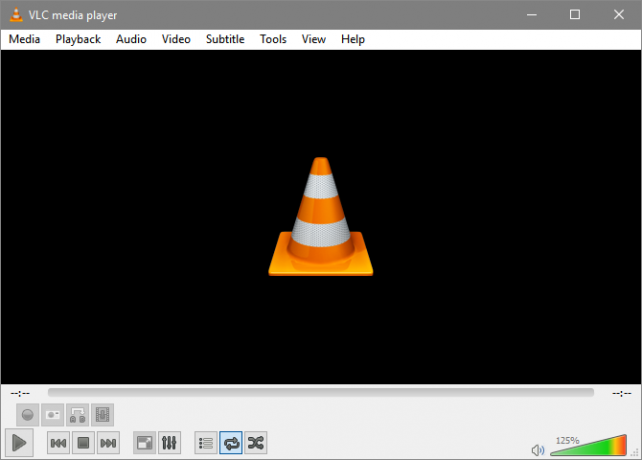
Tegyen meg bizonyos lépéseket a zökkenőmentes lejátszás érdekében. Első, frissítse a médialejátszót 5 legjobb ingyenes médialejátszó WindowshozAz Ön számára legjobb médialejátszó az, amelyet a legszívesebben használ. Íme a legjobb ingyenes médialejátszó alkalmazások, amelyeket érdemes megfontolni Windows rendszeren. Olvass tovább . Lehet, hogy VLC vagy más népszerű médialejátszó szoftver. Keresse fel a cég webhelyét, és töltse le a legújabb szoftververziót.
Másodszor, győződjön meg arról, hogy az összes video- és audiokodek megfelelően telepítve van. Egyszerűen fogalmazva, a kodekek feldolgozzák az audio- és videoadatokat. Néha bizonyos videoformátumok nem játszhatók le a számítógépen. Ennek az az oka, hogy nincs telepítve a megfelelő videokodek. A hagyományos számítógép-használat során a kodekek néha megsérülnek vagy megsérülnek. Ez zavaró lejátszáshoz vezethet. A javításhoz töltse le és telepítse a kodekcsomagokat. A Microsoftnak van egy hivatalos kodekcsomag pontosan ezekre a célokra.
Harmadszor, győződjön meg arról, hogy számítógépe azon hardvertartományon belül van, amely szükséges a videók lejátszásához. A különböző videók eltérő minőséggel rendelkeznek, amelyek meghatározzák a lejátszás egyszerűségét. Például egy 1080p felbontású videó 30 FPS-sel (képkocka per másodperc) valamivel kisebb teljesítményt igényel, mint ugyanaz a videó 60 FPS-sel. A különbözőség az összehasonlítás során nő 1080p videó 4K vagy 5K videóval Mi a különbség a 4K és az Ultra HD (UHD) között?Új TV vagy monitor vásárlásán gondolkodik, de zavarba jön a 4K és a 4K közötti különbségek. UHD? Íme, amit tudnod kell. Olvass tovább .
Ugyanez vonatkozik a videó renderelésére is. Míg a videolejátszás kisebb teljesítményt igényel, mint a videó renderelés, mindkettő számítógépes teljesítményt igényel. Nincs pontos hüvelykujjszabály a zökkenőmentes videólejátszáshoz szükséges minimális hardverre. Ennek ellenére van néhány határpont. 1080p 30 FPS-es lejátszáshoz a lejátszáshoz a következők szükségesek.
- Processzor: 2,4 Ghz kétmagos processzor.
- Grafikus kártya: 256 MB VRAM, 600 MHz magóra
- RAM: 4 GB
A zökkenőmentes lejátszáshoz jobb hardverre lesz szüksége. Feltételezhető, hogy a minimális követelményeink duplája biztosítja a zökkenőmentes lejátszást. Ez azt jelenti, hogy kétmagos helyett négymagos, 256 MB VRAM helyett 512 MB VRAM-ot és így tovább. A hardver frissítése Hogyan építsünk 8 magos játék PC-t olcsó szerveralkatrészekbőlSzeretne egy feljavított játék- vagy videoszerkesztő PC-t kettős Intel Xeon processzorral 200 dollár alatt? Az alkatrészek megvannak, de nehéz lehet megtalálni és összerakni őket. Olvass tovább ezeknek a követelményeknek való megfelelés meglehetősen olcsó.
Tekintettel az említett hardver elavultságára, még a mai szabványok szerint alacsony kategóriás eszközök is jó eredményeket hoznak. A 4K-s videókhoz és azon túlmenően meglehetősen friss hardverre lesz szüksége. Az elmúlt két évben (2014-2017) kiadott CPU-nak és GPU-nak azonban meg kell felelnie a követelményeknek.
Negyedszer és végül győződjön meg arról, hogy a legújabb lapkakészlet és GPU-illesztőprogramok telepítve vannak. Pontosabban frissítse GPU illesztőprogramok Az elavult Windows illesztőprogramok keresése és cseréjeElőfordulhat, hogy az illesztőprogramok elavultak, és frissítésre szorulnak, de honnan lehet tudni? Íme, mit kell tudnod, és hogyan kell eljárni. Olvass tovább . Ez a két illesztőprogram lehetővé teszi a hardver maximális teljesítményét. Mivel a CPU és a GPU gyakran a PC teljesítményének fő mutatói, az illesztőprogramok frissítése biztosítja a videolejátszást.
Online videó lejátszás
A zökkenőmentes online videolejátszáshoz gyakran ugyanazok a követelmények vonatkoznak, mint az offline videolejátszásra. Ennek ellenére néhány további paraméterre figyelni kell.
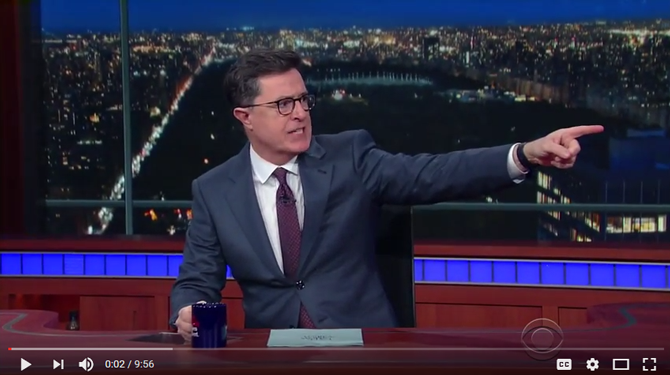
Először is győződjön meg arról, hogy nem tömíti el a hálózatot adatéhes programokkal. Ezt úgy teheti meg jobb gombbal kattintva a tálcán, és válassza ki Feladatkezelő 10 Windows Feladatkezelő trükk, amit nem ismertélHa csak akkor nyitja meg a Feladatkezelőt, amikor egy alkalmazás lefagy, és meg kell semmisíteni, akkor figyelmen kívül hagyja néhány hatékonyabb funkcióját. Olvass tovább . Látni fogja a Folyamatok a Feladatkezelő lapján. Kattintson Hálózat fület (és a hálózathasználatot jelző százalékos számot) megtekintheti, hogy a böngészőn kívül mely programok gyűjtenek adatokat.
Ez vonatkozik a RAM használatára is. Ne feledje, a zökkenőmentes online lejátszáshoz optimális hardverre van szükség. Kattintson a memória fülre, hogy a legtöbb használattól a legkevesebbig rendelje a választékot. Jobb klikk bármely olyan programot, amely nem szükséges a videolejátszáshoz (ez szintén nem elengedhetetlen a számítógépes használathoz), és válassza ki Utolsó feladat. Ez felszabadít némi teljesítményt.
Másodszor töltse le a Flash Player legújabb verzióját. Egyes nagyobb webhelyek áttértek a Flash Playerről a HTML5 videóra. A böngésző többi verziójában továbbra is Flash Player szükséges a videó lejátszásához. Töltse le a Flash legújabb verzióját és telepítse a számítógépére.
Harmadszor, kapcsolja ki a hardveres gyorsítást. A hardveres gyorsítás lehetővé teszi a böngészők számára, hogy bizonyos feladatokat bizonyos hardverrészekre ruházzanak át. Míg a CPU képes például 3D-s modelleket renderelni, jobb, ha egy speciális hardverkomponens – a GPU – rendereli ezt a modellt, mert gyorsabban képes. Néha ez a folyamat lejátszási problémákhoz vezethet. Ez egy gyakori probléma, és a következők hivatalos Flash-forrás elmagyarázza, hogyan kell ezt csinálni.
Negyedszer és végül frissítse webböngészőjét. A jelenlegi böngészőverziók kiváló minőségű videólejátszást tudnak kezelni, mivel több videotárhely, mint például a YouTube, jobb minőségű felvételeket tesz lehetővé. A régebbi böngészőverziók vagy a hibás böngészőverziók korlátozhatják a videólejátszást.
Ne ringasd a csónakot
Összefoglalva, ha videólejátszási problémái vannak, ellenőrizze a következő pontokat:
- A médialejátszó legújabb verzióját használja?
- Megvannak a kodekek a videó formátum megtekintéséhez?
- Elég erős a hardvered?
- A legújabb illesztőprogramok telepítve vannak?
- Valami eltömíti a hálózatot, vagy felemészti a RAM-ot vagy a CPU-kapacitást?
- Letiltotta a böngésző hardveres gyorsítását?
- Naprakész a webböngésződ?
Szerencsére a zökkenőmentes videolejátszás biztosítása egyszerű és nem invazív eljárás.
Sima lejátszási problémái vannak? Mindent kipróbáltál, de a lejátszás továbbra is szaggatott? Tudassa velünk az alábbi megjegyzésekben!
A kép forrása: Dmitriy Kozhanov a Shutterstock.com-on keresztül
Christian a MakeUseOf közösség újabb tagja, és a sűrű irodalomtól a Calvin és Hobbes képregényekig mindennek lelkes olvasója. A technológia iránti szenvedélye csak a segíteni akarásával és hajlandóságával párosul; Ha bármilyen kérdésed van (többnyire) bármivel kapcsolatban, írj bátran!

